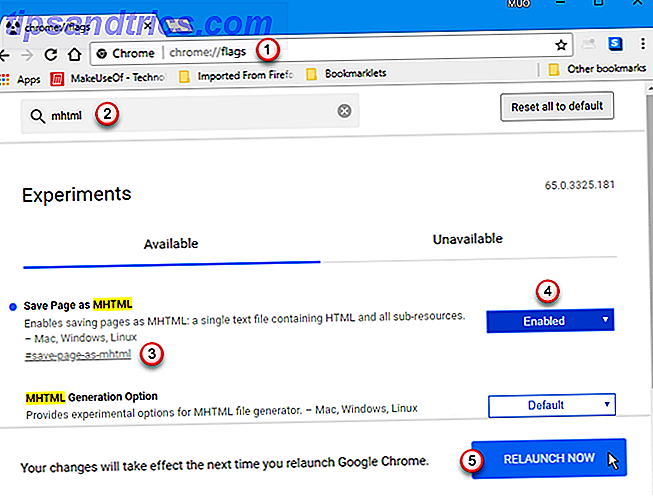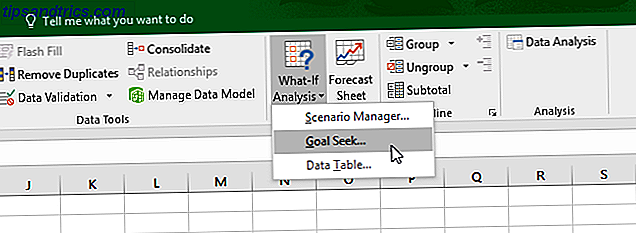Vissa säger att bärbara datorer inte behövs längre: de är mindre bärbara än tabletter och mindre kraftfulla än stationära datorer, som strider mot en konstig "sämst av båda världar" -linjen. Men jag älskar dem fortfarande och jag tycker att de fortfarande är användbara, speciellt om du är en student. 5 Anledningar till att varje student borde använda en Chromebook. 5 Anledningar att varje student borde använda en Chromebook Letar du efter en ny dator för ditt högskolearbete? Glöm en ny Mac och ignorera Windows. Vad du behöver är en Chromebook - här är fem skäl till varför. Läs mer . Kanske håller du med om det.
Så du har gått och köpt en ny laptop för jobbet, har du? Eller kanske har du fått en som gåva för att få dig genom college? Dessa kommande år kommer att vara en glädje för dig - men bara om du tar lite tid just nu för att ställa upp det ordentligt.
Här är en handfull saker som du absolut bör göra med en ny bärbar dator. En liten investering av energi upp framför kan spara dig massor av huvudvärk och frustration längs linjen.
1. Uppdatera operativsystemet
Oavsett huruvida du köpte den bärbara datorn från en tegelmålsaffär eller utanför internet, har det sannolikt suttit i flera månader. Din bärbara dator kommer inte att vara upp till snus om några uppdateringar sköts under den tiden - och uppdateringar är viktigare än du kanske tror.
- På Windows startar du Windows Update Så här hanterar du Windows Update i Windows 10 Så här hanterar du Windows Update i Windows 10 För kontrollfreaks är Windows Update en mardröm. Det fungerar i bakgrunden, och håller ditt system säkert och fungerar smidigt. Vi visar dig hur det fungerar och vad du kan anpassa. Läs mer . Jag vet att det är irriterande, och jag vet att det alltid verkar utlösa i värsta tider, men det är ett litet pris att betala för säkerhet.
- På Mac följer du uppdateringar av programvara En komplett guide till uppdatering av Mac-programvaran En komplett guide till uppdatering av Mac-programvaran Det finns ingen storlek som passar alla underhållslösningar, så det går att förstå hur uppdateringarna för din Mac och dess programvara fungerar. Läs mer när du är varnad om dem. Utsätt inte och skjut upp och skjuta upp det, annars kan du kanske drabbas av skadlig kod en dag.
- På Linux är uppdateringar mer användbara än säkerhet, men fortfarande lika viktiga. Läs mer om hantering och uppdatering av programpaket Vilken Linux Package Manager (och Distro) är rätt för dig? Vilken Linux Package Manager (och Distro) är rätt för dig? En viktig skillnad mellan de viktigaste Linux distroserna är pakethanteraren; Skillnaderna är tillräckligt starka för att det kan påverka ditt val av distro. Låt oss titta på hur de olika paketförvaltarna arbetar. Läs mer samt uppdatera Linux-kärnan Uppdatera Linux-kärnan för förbättrad systemprestanda Så här uppdaterar du Linux-kärnan för förbättrad systemprestanda Linuxkärnan har regelbundna utgåvor och erbjuder nya funktioner och förbättringar som du måste vänta på i en ny distribution release - om du inte manuellt uppgraderar Linux-kärnan. Vi visar dig hur. Läs mer .
- I Chrome OS hanteras allt bakom kulisserna. När du är ansluten till Wi-Fi kontrollerar Chrome OS efter uppdateringar och hämtningar alla som hittas. För att installera är allt du behöver göra om att starta om enheten.
2. Ta bort Bloatware
Bloatware är förinstallerad programvara som är oönskade av eller onödig för slutanvändaren. Dessa appar används sällan, men slösar bort massor av värdefullt drivutrymme. Windows-bärbara datortillverkare är berömda för detta medan det sällan händer på Mac, Linux och Chrome OS-bärbara datorer.
Det är viktigt att lära sig hur man undviker bloatware Hur man tar bort bloatware och undviker det på nya bärbara datorer Hur man tar bort bloatware och undviker det på nya bärbara datorer Trött på programvara som du aldrig ville ha förtjänar din bärbara dator resurser? Din dator är inte ledigt annonsutrymme. Så här blir du av med bloatware. Läs mer, men om du läser detta är det för sent. Du har redan den bärbara datorn i handen, den är full av bloatware, och du vill bara bli av med den.
Det enklaste sättet att rensa tredjeparts bloatware? Installera en av dessa avinstallationsprogram för avinstallation 3 Bästa avinstallationsprogram för tredje part och varför du behöver dem 3 bästa avinstallationsprogram för tredje part och varför du behöver dem För att avinstallera ett Windows-program kan du inte bara slå "Ta bort" - du måste köra programvarans avinstallerare. Tyvärr avlägsnar inte alternativet "Avinstallera ett program" i Windows Kontrollpanel helt det ... Läs mer. De ska skanna ditt system för alla installerade appar och låter dig helt avlägsna dem du inte vill ha. Se till att du kontrollerar en apps betydelse innan du tar bort den! En Google-sökning bör räcka.

3. Installera antivirusprogram
Alla bärbara datorer behöver antivirusprogram - ja, även Mac och Linux-dem 4 Cyber Security Myths That Must Die 4 Cyber Security Myths som måste dö Läs mer! Det är en myt att Windows är det enda sårbara operativsystemet dessa dagar. Om du låter din vakt ner, kan du hitta dig själv som offer för allvarliga attacker som ransomware.
Det är därför vi rekommenderar att du installerar antivirusprogram. Om du inte vill ha en bakgrundstjänst som skyddar dig i realtid, får du åtminstone ett manuellt verktyg som MalwareBytes och skanna din dator för infektioner en gång per vecka.
- Rekommenderad Windows antivirusprogram 5 Bästa gratis Internet Security Suites för Windows 5 Bästa gratis Internet Security Suites för Windows Vilken säkerhetspaket litar du på mest? Vi tittar på fem av de bästa fria säkerhetspaketen för Windows, som alla erbjuder anti-virus, anti-malware och realtidsskydd. Läs mer
- Rekommenderat Mac-antivirusprogram 9 Apple Mac Antivirus-alternativ som du bör tänka på idag 9 Apple Mac Antivirus-alternativ du bör tänka på Idag borde du veta att Mac-maskiner behöver antivirusprogram, men vilken ska du välja? Dessa nio säkerhetspaket hjälper dig att hålla dig fri från virus, trojaner och alla andra typer av skadlig kod. Läs mer
- Rekommenderat Linux-antivirusprogram De 7 bästa gratis Linux-antivirusprogrammen De 7 bästa gratis Linux-antivirusprogrammen Läs mer
- Chromebooks har inbyggt skadlig kod och virusskydd
4. Installera Antitheft Software
Bärbar stöld är en av de värsta sakerna som kan hända. Inte bara förlorar du enheten, men alla viktiga data på den - och när det är taget kan en bärbar dator vara nästan omöjlig att återställa 5 saker du kan göra för att kunna hämta din stulna bärbara dator 5 saker du kan göra för att kunna hämta din stulna Laptop Laptop stöld står för miljontals dollar av förluster per år i USA ensam. Dessa siffror omfattar inte bara enhetens fysiska värde utan också de därmed sammanhängande kostnaderna när företagsinformation och ... Läs mer såvida inte tjuven är extremt dum och avslöjar sig själv.
Lyckligtvis har Windows 10 en inbyggd säkerhetsfunktion 7 Windows 10 säkerhetsfunktioner och hur man använder dem 7 Windows 10 säkerhetsfunktioner och hur man använder dem Windows 10 handlar om säkerhet. Microsoft instruerade nyligen sina partners att i försäljningen bör Windows 10 säkerhetsfunktioner vara det primära fokuset. Hur lever Windows 10 upp till det här löftet? Låt oss ta reda på! Läs mer som heter Hitta min enhet som kan hitta din bärbara dator om den någonsin har stulits eller felplacerats. Om du inte gillar den funktionen, eller om du är på Mac eller Linux, kan du alltid använda den fria versionen av Prey (som också stöder mobila enheter).
Förutom antithefts-programvara, se dessa tips för att hålla din bärbara dator skyddad. Hur man förbereder din bärbara dator för ett fall av stöld. Så här förbereder du din bärbara dator för ett fall av stöld. Den stora risken som kommer med alla bärbara enheter är stöld. Inte bara riskerar du att förlora en dyr maskinvara, innehåller en stulen laptop också privata och potentiellt konfidentiella data, till exempel foton, ... Läs mer.
5. Optimera ströminställningarna
Om bärbara datorer handlar om bärbarhet, bör maximal batterilivslängd vara en prioritet. Några enkla tweaks kan betyda skillnaden mellan sex timmar och nio timmar per laddning.
Först minskar skärmens ljusstyrka. Ta inte ner det för mycket annars kan det orsaka ögon och mental utmattning 9 Dåliga vanor som gör dig trött på kontoret 9 Dåliga vanor som gör dig trött på kontoret Tror du ofta trött på kontoret? Problemet kan vara i de få dåliga vanorna som du har hämtat. Ta bort utmattning från ditt kontor liv med dessa tips för hälsa byggnad. Läs mer, men mindre ljusstyrka översätts till längre batterilivslängd. I Windows kan du anpassa strömalternativen Windows 7 Strömalternativ och vilolägen Förklarade Windows 7 Strömalternativ och vilolägen Förklarade När Windows 7 lanserade var en av Microsofts försäljningspunkter att den var konstruerad för att hjälpa ditt batteri att hålla längre. En av de viktigaste funktionerna som användarna faktiskt kommer att märka är att skärmen dimmar före ... Läs mer så att skärmen dimmer när den bärbara datorn inte är inkopplad. På Mac kan du tweak energisparfunktionen. Så här förbättrar du din MacBooks batterilivslängd Hur man förbättrar din MacBooks batterilivslängd Medan de nuvarande MacBooks är ganska kraftfulla har de samma batterilivslängd som sina föregångare. Så vad kan du göra? Det är lite, det visar sig. Läs mer för att göra detsamma.
Också överväga att använda sömnen och / eller viloläge Läget Sömläge vs Viloläge: Vilket energisparläge ska du använda? Vilolägesläge vs Viloläge: Vilket energisparläge ska du använda? Vad gör exakt sovläge? Hur skiljer det sig från viloläge, vilket är ett extra alternativ på Windows-datorer? Vilka ska du välja, och finns det nackdelar med att använda dem? Läs mer för ditt operativsystem. Dessa kan spara mycket batterilivslängd när du reser med din bärbara dator i släp.
Slutligen sluta använda Chrome. Det är känt för att det är ett stort batteriavlopp. Ja, det finns sätt att minska belastningen 3 Snabba tips för att minska Chrome: s CPU-användning och batteridränering 3 Snabba tips för att minska Chrome: s CPU-användning och batteriavlopp. Krom använder du för mycket CPU och dränerar batteriet? Det kan finnas ett sätt för dig att minska dess påverkan. Läs mer, men det är fortfarande värre än andra webbläsare. Vi rekommenderar att du använder Opera, som levereras med ett smidigt batterisparläge. Hur Ditching Chrome till Opera kommer att förbättra ditt batteriliv. Hur Ditching Chrome för Opera kommer att förbättra ditt batteriliv Det finns chans att Google Chrome kan vara ditt problem med batterilivslängd. Lyckligtvis kan Opera ha lösningen med sitt inbyggda batterisparläge. Här är vad du behöver veta. Läs mer .

6. Konfigurera automatiserade säkerhetskopior
Föreställ dig var du ska vara sex månader från nu: din bärbara dator är nu full av dokument, projekt, presentationer och alla andra personuppgifter. Och då kraschar din bärbara dator. Alla dessa filer är förlorade - borta för gott, inget att göra om det.
Låt inte det hända. Ställ in ett system med säkerhetskopior just nu när du kan.
Windows 10 har flera inbyggda säkerhetskopieringsmetoder Den Ultimate Windows 10 Data Backup Guide Den ultimata Windows 10 Data Backup Guide Vi har sammanfattat varje backup, återställning, återställning och reparation alternativ vi kunde hitta på Windows 10. Använd våra enkla tips och aldrig förtvivlan över förlorade data igen! Läs mer inklusive Systemåterställning, säkerhetskopiering och återställning, återställningsdatorskapare och mer. Mac har funktionen Time Machine, men om du inte gillar det kan du alltid välja en av dessa säkerhetskopieringslösningar. 5 Lokala Mac Backup-lösningar som inte är tidsmaskin 5 Lokala Mac Backup-lösningar som inte är tidsmaskin Det finns massor av Mac-backup alternativ där ute, och många av dem har funktioner som Apples standard backup app kan bara inte konkurrera med. Läs mer istället. Linux har också ett antal smarta backupverktyg och verktyg. Hur man gör datasäkerhetskopior på Ubuntu & Other Distros. Hur man gör datasäkerhetskopior på Ubuntu & Other Distros. Hur mycket känslig data skulle du förlora om din hårddisk dog? Naturligtvis behöver du en backup-lösning, men att göra säkerhetskopior på Linux kan vara svårt om du inte vet vad du gör ... Läs mer som gör det bekvämt att spara dina data.
7. Ställ in Cloud Storage och Sync
Cloud storage är ett utmärkt sätt att göra dina data tillgängliga oavsett var du befinner dig, och det kan även fungera som ett slags semi-backup system. Vad är molnlagring? I princip håller du synkroniserade kopior av dina filer på en fjärrserver.
Om din laptop någonsin dör eller blir stulen, är dina filer fortfarande kvar på molnet.
De tre mest populära tjänsterna är Dropbox, Google Drive och OneDrive Dropbox vs Google Drive vs. OneDrive: Vilket molnlager är bäst för dig? Dropbox vs Google Drive vs OneDrive: Vilken Cloud Storage är bäst för dig? Har du ändrat hur du tänker på molnlagring? De populära alternativen för Dropbox, Google Drive och OneDrive har lagts samman av andra. Vi hjälper dig att svara vilken cloud storage-tjänst du ska använda. Läs mer . De har sina fördelar och nackdelar, men alla erbjuder gratis planer, så försök dem alla och se vilka du gillar bäst. Jag är delaktig i Google Drive, främst för att jag är beroende av Google Dokument varje dag.

8. Minimera värmeskador
Glöm inte att bärbara datorer är mer mottagliga för värme 5 sätt att helt förstöra din bärbara dator, långsamt men säkert 5 sätt att helt förstöra din bärbara dator, långsamt men säkert din bärbara dator är en ömtålig maskin. Det är ett komplext system med snabb hårdvara, men det befinner sig också i ständig användning. Så här förlänger du dess livslängd. Läs mer än både stationära och tabletter. Skrivbordslådor är tillräckligt stora för god ventilation och tabletter behöver inte oroa dig för dammuppbyggnad, medan bärbara datorer har dålig luftcirkulation och många platser för att damm ackumuleras.
Subpar ventilation plus dammklubbor är lika med värmeskador !
Överflödig värme kan orsaka att din CPU underperformar i ett försök att producera mindre värme, vilket innebär långsammare systemprestanda. Överskottsvärme kan också förkorta livslängden för den inre hårddisken och orsaka att batterierna förlorar total laddningskapacitet.
Vad kan du göra åt det?
- Skaffa en bärbar datorbricka De 5 bästa värdena bärbara datorerna (och varför du behöver en) De 5 bästa värdena bärbara datorerna (och varför du behöver en) Jag brukade vara en skeptiker för bärbara datorer, men efter att ha försökt en ut har jag aldrig varit kunna gå tillbaka. Nu är jag en troende. Här är de bästa bärbara datorerna! Läs mer och sluta använda din bärbara dator på mattan, på sängkläder, på soffan och till och med i ditt knä. Placera alltid på en hård, plan yta för att minimera dammintaget.
- Få en bärbar dator kylare för att förbättra luftflödet. Om du inte kan köpa en för en stund, här är några DIY idéer för att kyla en bärbar dator 5 Coola DIY sätt att hålla din bärbara dator Cool 5 Cool DIY sätt att hålla din bärbara dator cool Läs mer. Och ja, du behöver en svalare även med en bricka.
- Installera en temperaturmonitor Dessa apparater för bärbar datorstemperaturövervakning kan spara hårddisken Dessa bärbara datortemperaturövervakningsapparater kan spara hårddisken Överhettning är en ledande orsak till maskinvarufel. Men värme kan också göra datorn långsam. Använd en av dessa appar för att övervaka och kontrollera temperaturen på datorkomponenter. Läs mer så att du kan upptäcka när ditt system blir varmt och stänga av intensiva appar (omedelbart spel, videoredigerare, kryptominatorer) direkt.
9. Anpassa systeminställningar
Nu när alla underhållsrelaterade uppgifter är ute, är det dags att göra din bärbara dator egen. Fortsätt och tweak systemtemat, skrivbordsunderlägg, uppgiftsfältlayout, etc.
Behöver du några idéer?
- Anpassa och anpassa Windows 10 Snabba sätt att anpassa och anpassa Windows 10 10 Snabba sätt att anpassa och anpassa Windows 10 Inte alla Windows 10 standardinställningar flyter din båt. Vi visar dig alla möjliga sätt att anpassa Windows 10 i en enkel, steg-för-steg guide. Läs mer, inklusive de nya startmenyalternativen. 6 sätt att hacka och anpassa startmenyn för Windows 10. 6 sätt att hämta och anpassa startmenyn för Windows 10 Windows 10 Start-menyn kombinerar klassiska element med moderna plattor. Kakel kan lägga mycket kreativ frihet. Vi ger dig tips och avslöjar tricks för att anpassa hela Start-menyn till dina inställningar. Läs mer .
- Anpassa och anpassa Mac-topp 7 sätt att anpassa ditt Mac-skrivbord Top 7 sätt att anpassa ditt Mac-skrivbord Gör din Mac mer personlig: ändra hur program, skrivbord och resten av OS X ser ut. Läs mer, inklusive ikoner, bakgrundsbilder och Dock.
- Låt Linux känna dig som hemma 12 Användbara tweaks för att göra Ubuntu känns som hemma 12 Användbara tweaks för att göra Ubuntu känns som hemma Vi visar dig några bra tweaks som kan gå långt för att uppnå skrivbordszen. Läs mer, och till och med få Linux att se ut Mac Make Linux Look Like MacOS Med dessa enkla tweaks Låt Linux se ut som macOS med dessa enkla tweaks Om du gillar Linux men vill att den ska se ut som macOS, har du lycka till! Låt oss styra dig genom stegen för att göra ditt Linux-skrivbord att bete sig och se ut som Apples macOS. Läs mer !
Windows 10-användare bör också vara uppmärksamma på de här funktionerna som är värd att inaktivera 9 Windows 10-funktioner du kan stänga av säkert 9 Windows 10-funktioner Du kan stänga av Windows 10 är full av funktioner, men många av dem är onödiga. Så här skyddar du oönskade funktioner säkert från ditt Windows 10-system för en mer strömlinjeformad upplevelse. Läs mer, dessa tweaks för att göra Windows 10 mindre irriterande 10 Fler Windows 10-funktioner du kan stänga av 10 Fler Windows 10-funktioner du kan stänga Windows 10 Creators Update introducerade en rad nya funktioner, inställningar och appar. Vi visar vilka funktioner du säkert kan inaktivera och förbättra din Windows-upplevelse. Läs mer och ta bort dessa inhemska annonser 5 Platser för att hitta och inaktivera annonser i Windows 10 5 Platser att hitta och inaktivera annonser i Windows 10 Du borde inte behöva lägga reklam i ditt operativsystem. Windows 10 innehåller några annonser och kampanjer. Vi visar dig var du ska hitta och hur du kan bli av med dem. Läs mer .

10. Installera dina favoritapplikationer
Nu när din bärbara dator är ren och redo att gå, är det dags att installera alla appar som du tror behöver. Men innan du börjar ladda ner hundra olika installationsfiler, överväg att använda Ninite.
Ninite skapar en anpassad installationsfil baserad på vilken av de dussintals populära apps du väljer och väljer på Ninite-webbplatsen. Du installerar sedan alla dem med den enda installationsfilen. Se till att du håller installationsfilen för senare - du kan köra den igen när som helst för att uppdatera alla appar.
Men det finns många appar som inte är tillgängliga via Ninite, så vi rekommenderar också:
- Måste ha appar för Windows-system Ny dator? 12 måste ha Windows-program du borde installera första nya datorn? 12 måste ha Windows-program du bör installera först Om du bara har en ny dator kanske du undrar vilka program du behöver. Vi visar dig de 12 mest nödvändiga och bästa Windows-verktygen som någon användare ska installera. Läs mer
- Måste ha apps för Mac-system köpt din första Mac? Installera dessa 15 Apps direkt bort köpt din första Mac? Installera dessa 15 Apps Just Away När du är klar med att beundra sin snygga, glänsande exteriör, är det dags att komma ner i affärer med att installera program på din helt nya Mac. Läs mer
- Måste ha appar för Linux-system 11 Måste ha Apps på Ubuntu direkt efter en ny installation 11 måste ha Apps på Ubuntu direkt efter en ny installation Kollar du på en ny installation av Ubuntu och känner dig lite förlorad? Vi har sammanställt den här listan över de första elva programmen du behöver installera. Läs mer
11. Börja använda en VPN
Ett virtuellt privat nätverk (VPN) kan låta skrämmande, men med en är det enkelt: du bara hämtar och kör en app. Appen krypterar din anslutning, skyddar mot eavesdroppers, låter dig komma åt regionblåserat innehåll och gör det svårare att spåra webaktivitet tillbaka till dig.
Tillsammans med en mängd andra användbara fördelar 10 Anledningar till varför du ska använda en VPN 10 skäl till varför du borde använda ett VPN Virtual Private Network är prisvärd och lätt att använda. Tillsammans med en brandvägg och antivirus / anti-malware lösning, här är exakt varför du ska ha en VPN installerad. Läs mer !
Men VPN-användning kommer med ett tillvägagångssätt: Undvik att använda gratis VPN när det är möjligt 5 Anledningar du behöver sluta använda gratis VPN-nummer just nu 5 skäl du behöver sluta använda gratis VPN-nummer Just nu Gratis VPN-er är mycket frestande, men håll på. Om du funderar på att anmäla dig till en, bör du läsa den här artikeln först. Här är de största riskerna med att använda en gratis VPN-tjänst. Läs mer . De kan vara användbara, men det finns andra risker och kostnader förknippade med dem - risker och kostnader som inte är värda att ta på, om du frågar mig. Vi rekommenderar ExpressVPN eller ett av dessa andra betalda VPN-tjänster De bästa VPN-tjänsterna De bästa VPN-tjänsterna Vi har sammanställt en lista över vad vi anser vara de bästa leverantörerna av virtuella nätverksnätverk (VPN), grupperade med premium, gratis och torrent- vänlig. Läs mer .
Några fler tips för din bärbara dator
Med din bärbara dator inställd och redo att gå, finns det några fler saker att veta.
Du kommer inte att döda ditt bärbara batteri om du håller den alltid inkopplad. Ska du låta din bärbara dator anslutas hela tiden? Ska du lämna din bärbara dator ansluten hela tiden? Är det bättre att hålla din bärbara dator ansluten eller använda den på batteriet? Visas är svaret inte helt enkelt. Låt oss ta en titt. Läs mer, men det kommer att förlora total kapacitet snabbare om du gör det. För maximal livslängd är det bäst att växla mellan batteri och nätaggregat, se till att batteriet inte laddas helt helt.
Det är också viktigt att tänka på din bärbara dator. Använd inte hållbarhet. Gör inte koll på din baksida: 5 tips för att använda en bärbar dator. Kom ihåg inte baksidan: 5 tips för att använda en bärbar dator i bekvämlighet. Bärbara datorer är små, lätta och bärbara. De är också, i en märklig snodd av ödet, ofta mycket mer obekväm än de skrymmande skrivborden som de ersätter. Tvingas att placera skärmen, pekplattan och tangentbordet i ... Läs mer. Det är frestande att ligga på ryggen eller magen, för att sänka ner och att krana dig i konstiga ställen för ögonblicklig komfort - men dålig hållning kan orsaka verklig kroppsskada på lång sikt.
Slutligen bära dessa bärbara datorer underhålls underhåll 5 Laptop underhållstips för att förlänga livslängden 5 Laptop underhållstips för att förlänga livslängden Bärbara datorer byts ut några år. Vi längtar efter mer avancerad hårdvara, nya funktioner, och kanske har vår gamla enhet blivit oansvarig och led skada över tiden. Följaktligen släpps de flesta bärbara datorer i förtid. Om du inte ... Läs mer i åtanke, liksom dessa prestationshöjande tips 10 sätt att förbättra spelytan på din bärbara dator 10 sätt att förbättra spelytan på din bärbara dator Vill du förbättra spelprestanda på din bärbara dator? Här är 10 enkla tips du kan försöka just nu för att se till att din bärbara dator inte har något problem att köra de spel du vill spela. Läs mer .
Vilken typ av bärbar dator fick du? Hur tycker du om det hittills? Har du några andra tips för första gången för nya bärbara datorer som vi missade? Dela dem med oss i kommentarerna nedan!
Bildkrediter: stockyimages via Shutterstock.com